チームのパフォーマンスダッシュボード – BPO部門のベスト・ダッシュボード
作成者:mail_to_banerjee
ダッシュボードについて:
このダッシュボードには、チームメンバー別のチームパフォーマンス、製品、地域、地域別の収益、販売台数別の収益、チームごとの収益、製品ごとの収益、CSATが表示されます。
ダッシュボードはパフォーマンスの全体的な透明性に焦点を当てており、チームはソフトとハードの両方のパフォーマンス要因を測定し、月ごとに悪化または改善している領域を示すように取り組んでいます。
チームのパフォーマンスデータを視覚化して、さまざまなチームの成果を理解する方法はたくさんあります。 10月、Excelフォーラムチーム*はダッシュボードを立ち上げ、サンプルデータを使用してデータを視覚化するように求められました。このチャレンジはコミュニティの周りに大きなスリルを生み出し、118の素晴らしいエントリーを獲得しました。
この記事では、このダッシュボードを作成する方法の手順を示します。
Chandra Shekharによって作成されたダッシュボードがどのように見えるかを見てみましょう:
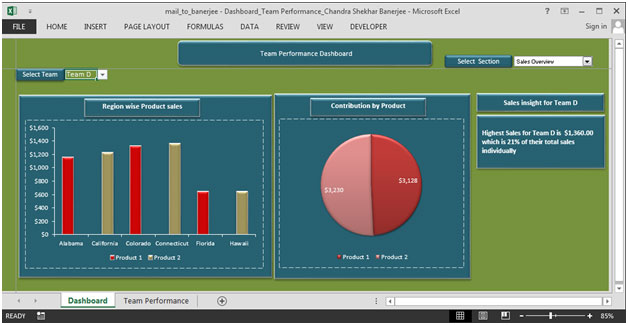
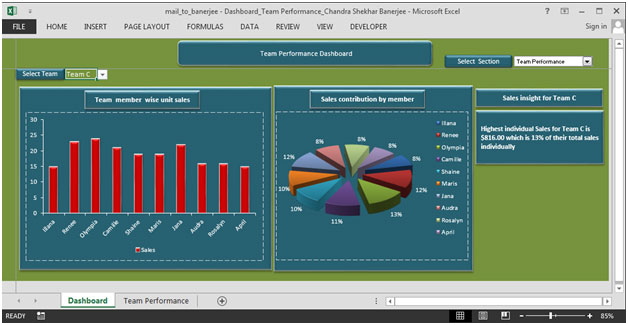
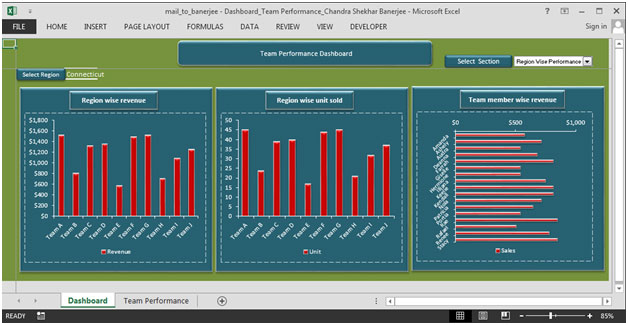
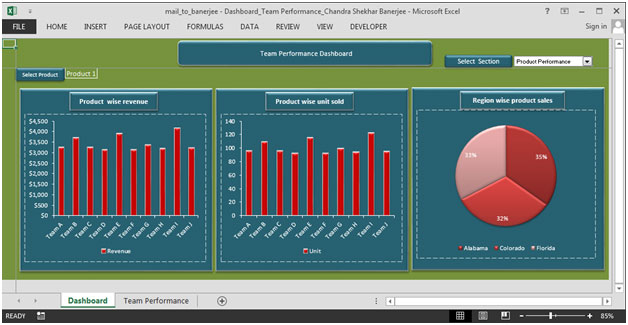
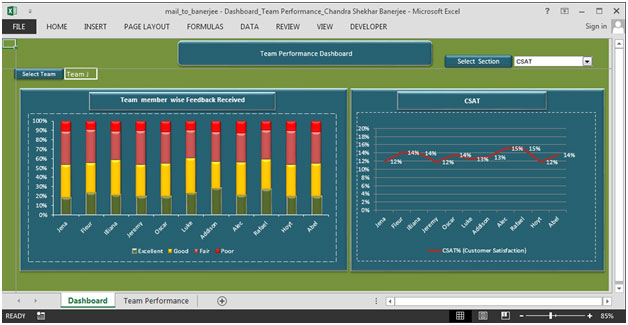
このダッシュボードを6つの情報セクションに分割しました。それぞれを個別に見てみましょう。
セクション1:
このセクションには、販売概要、チームパフォーマンス、地域ごとのパフォーマンス、製品パフォーマンス、CSATなどのさまざまなビューを含むドロップダウンリストがあります。 「すべて表示」オプションをクリックすると、画面上のすべての情報を同時に表示できます。
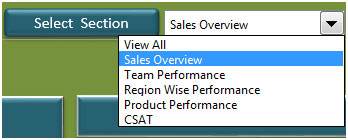
セクション2:
[セクションの選択]ドロップダウンから、[販売の概要]を選択しました。このセクションには、チーム名を選択できるドロップダウンリストが含まれており、そのチームのすべての関連情報が自動的に更新されます。
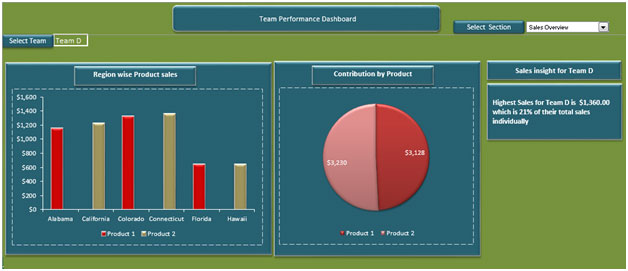
上の写真には、2つのチャートがあります。左のグラフは地域ごとの製品売上高を示し、右のグラフは製品ごとの貢献度を示しています。
写真の右側では、選択したチームの最高の売上と、総売上のパーセンテージでの貢献を得ることができます。
セクション3:
このセクションでは、チームのパフォーマンスの詳細を確認します。
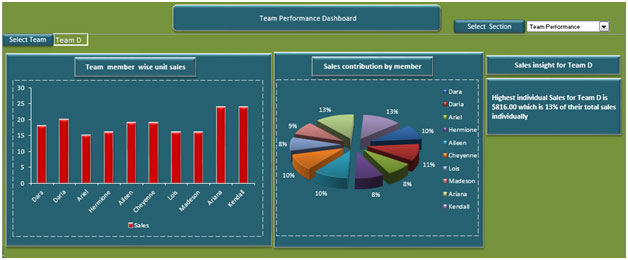
上の写真には、チーム名を含むドロップダウンリストがあります。任意のチームを選択でき、チャートは動的に更新されます。
左のグラフはチームメンバーごとの販売台数を示し、右のグラフはドロップダウンリストで選択したチームのすべてのチームメンバーによる売上貢献をパーセンテージで示しています。
セクション4:
このセクションでは、地域ごとのパフォーマンスの表示に焦点を当てます。
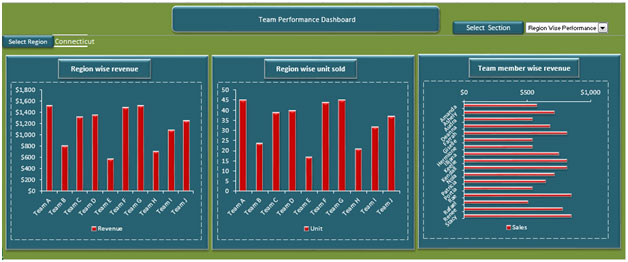
ドロップダウンリストがあり、任意の地域を柔軟に選択でき、すべてのグラフが自動的に更新されます。
左のグラフは、すべてのチームの地域ごとの収益を示しています。
中央のグラフは、すべてのチームで販売された地域ごとのユニットを示しています。
右のグラフは、チームメンバーごとの収益を示しています。
セクション5:
このセクションでは、製品のパフォーマンスを示すことに焦点を当てます。
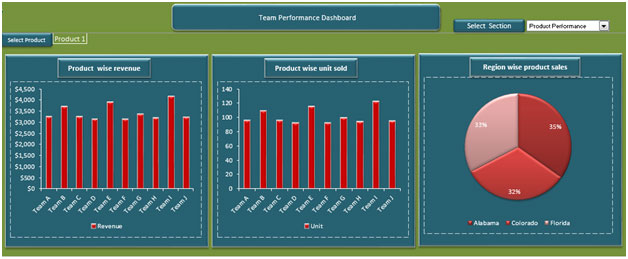
ドロップダウンリストがあり、製品情報が含まれており、選択した製品のチャートを表示するために使用できます。
左のグラフは、すべてのチームの製品ごとの収益を示しています。
中央のグラフは、すべてのチームで販売された製品ごとのユニットを示しています。
右のグラフは、地域ごとの製品売上を示しています。
セクション6:
最後のセクションはCSATを示しています。
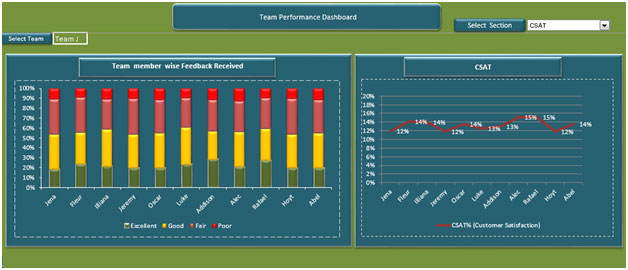
上の画像にはドロップダウンリストがあり、チームを選択するために使用でき、すべてのチャートが動的に更新されます。
左のグラフは、受け取ったチームメンバーごとのフィードバックを示しています。
右のグラフは、選択したチームの折れ線グラフを使用したCSATをパーセンテージで示しています。
このダッシュボードを使用すると、チームパフォーマンスを明確に把握できるため、さまざまな観点から情報を取得できます。